Nếu muốn sử dụng các trình duyệt mà không lưu lại dữ liệu, lịch sử tìm kiếm thì bạn có thể dùng tab ẩn danh. Dưới đây, Ben Computer sẽ hướng dẫn cách mở tab ẩn danh với các trình duyệt Chrome, Cốc cốc, Safari và cả điện thoại i
Phone. Hãy cùng tham khảo ngay cách thực hiện nhé!
I. Tab ẩn danh là gì?
Tab ẩn danh là một chế độ trình duyệt khác, khác hẳn với trình duyệt web thông thường về cả giao diện và cách thức hoạt động. Ở chế độ ẩn danh, giao diện web sẽ có màu đen chứ không phải màu trắng. Cách mở tab ẩn danh không quá phức tạp, nhưng sẽ có sự khác nhau giữa các trình duyệt web.
Bạn đang xem: Cách bật chế độ ẩn danh trên chrome
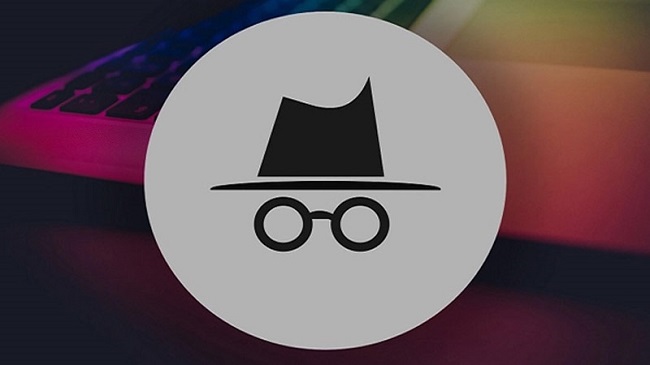
Tab ẩn danh giúp bảo mật thông tin, dữ liệu tra cứu website rất tốt
Khi sử dụng tab ẩn danh, nó sẽ không lưu lại các dữ liệu, lịch sử trang web nên sẽ có tính bảo mật rất cao cho người dùng. Vì tab ẩn danh hoạt động riêng biệt hoàn toàn với chế độ web thông thường, nên người dùng có thể đăng nhập vào nhiều tài khoản mạng xã hội khác nhau. Mỗi trình duyệt web đều có chế độ ẩn danh với các tên gọi khác nhau.
Lợi ích của việc dùng tab ẩn danh là sẽ đảm bảo tuyệt đối mọi thông tin, dữ liệu và lịch sử truy cập web của bạn. Nên khi bạn cho người khác mượn máy tính cũng sẽ không bị lộ các thông tin này, bởi độ bảo mật rất cao.
II. Cách mở Tab ẩn danh trên Chrom, Cốc Cốc, Safari
Dưới đây là những hướng dẫn về cách mở tab ẩn danh trên Chrome, Cốc cốc, Safari chi tiết. Các bạn có thể tham khảo thực hiện theo từng bước hướng dẫn bên dưới đây:
1. Cách mở tab ẩn danh trên Chrome
Chrome là trình duyệt được sử dụng phổ thông nhất hiện nay. Để mở tab ẩn danh ở trình duyệt này, có các cách sau:
Đối với máy tính
Để thực hiện bật tab ẩn danh trên máy tính ở trình duyệt Chrome, bạn có 2 cách sau:
Cách 1: Ấn tổ hợp phím Ctrl + Shift + N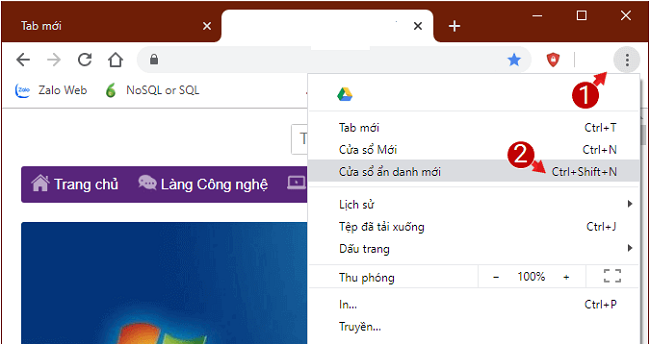
Các thao tác thực hiện trên máy tính
Đối với điện thoại Android
Mở ứng dụng Chrome trên điện thoại Android.Ấn chọn Tab ẩn danh mới.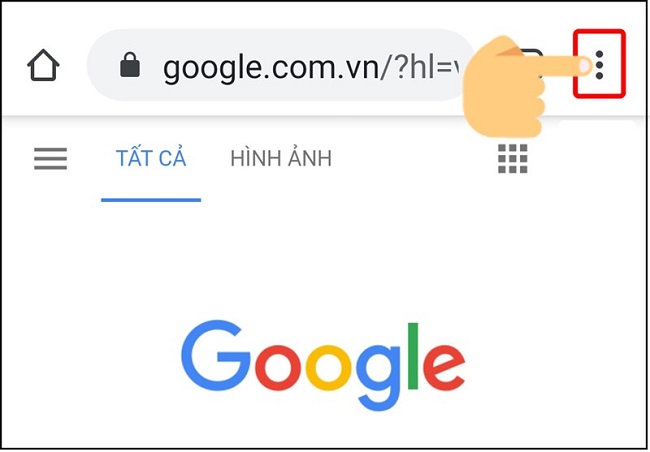
Chọn biểu tượng 3 chấm ở góc màn hình
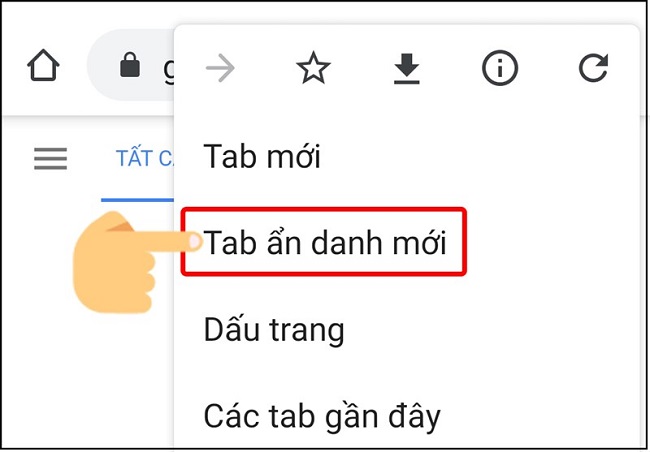
Chọn Tab ẩn danh mới
2. Cách mở tab ẩn danh trên Safari
Trên Macbook, để mở tab ẩn danh ở Safari, bạn sẽ có cách thực hiện như sau:
Cách 1:
Mở trình duyệt Safari và ấn chọn tab File ở trên thanh công cụ.Ở Menu, click vào phần New Private Windows và thả xuống.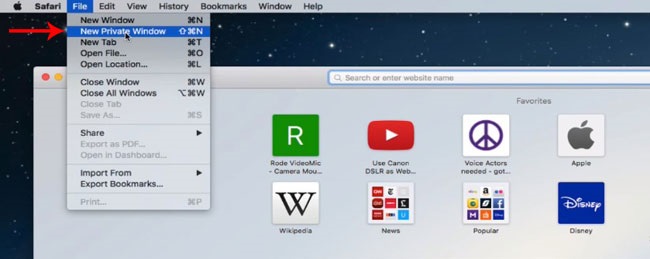
Chọn File và ấn vào New Private Window
Cách 2:
Ấn tổ hợp phím Shift + Command + N.
3. Cách mở tab ẩn danh trên Cốc cốc
Ở trình duyệt Cốc Cốc, bạn có thể thực hiện cách mở tab ẩn danh như sau:
Trên máy tính
Nhấn ở chữ Cốc Cốc bên trái màn hình, chọn Cửa sổ ẩn danh mới.Lúc này giao diện ẩn danh màu đen sẽ hiện ra, và bạn có thể thực hiện các tìm kiếm ở đây.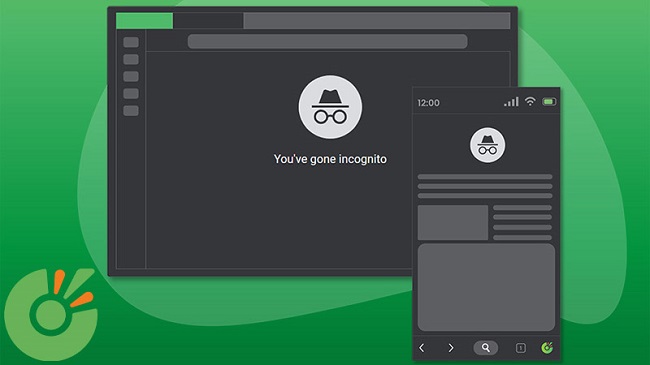
Bật tab ẩn danh trên Cốc Cốc cũng rất đơn giản, dễ thực hiện
Trên điện thoại
Mở ứng dụng Cốc cốc ở điện thoại.Nhấn vào biểu tượng số tab đang mở (hình ô vuông có số ở trong) ở phía dưới màn hình điện thoại.Chọn vào biểu tượng mặt nạ đại diện cho chế độ ẩn danh.Sau đó, ấn chọn dấu + để duyệt web ẩn danh.III. Hướng dẫn bật tab ẩn danh trên i
Phone
Trên Safari
Để mở tab ẩn danh của Safari trên i
Phone, bạn sẽ làm theo các bước sau đây:
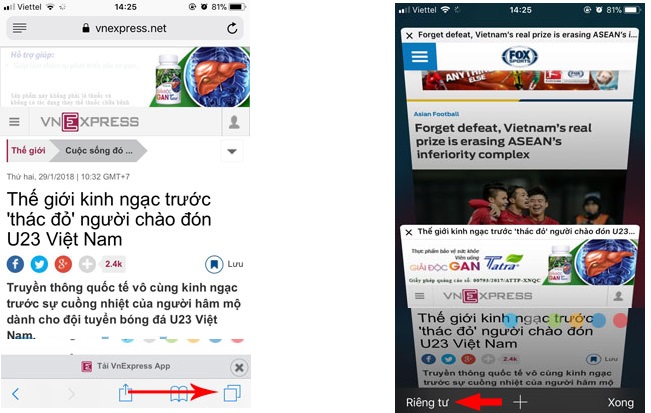
2 bước mở tab ẩn danh trên Safari ở i
Phone
Trên trình duyệt Chrome
Bạn mở Chrome trên iPhone.Nhấn vào biểu tượng 3 chấm ngang ở góc dưới màn hình phía tay phải.Chọn Tab ẩn danh mới.
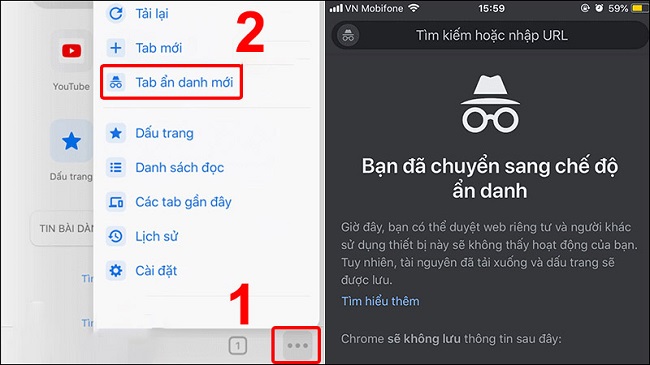
Các bước thực hiện mở tab ẩn danh ở Chrome trên điện thoại i
Phone
Trên đây, các bạn đã được tham khảo về cách bật tab ẩn danh trên máy tính và điện thoại với đầy đủ các trình duyệt web. Nếu muốn bảo mật và riêng tư, hãy thực hiện các công việc web trên tab ẩn danh như hướng dẫn trong bài viết. Để lại thông tin ngay bên dưới bài viết nếu như bạn còn thắc mắc về bất cứ vấn đề gì nhé.
1. Tìm hiểu về chế độ/ tab ẩn danh
1.1 Chế độ, tab ẩn danh là gì?Chế độ/ tab ẩn danh là tính năng giúp bạn duyệt web mà không lưu trữ dữ liệu duyệt web trên trình duyệt của bạn để nó có thể được truy xuất sau đó.
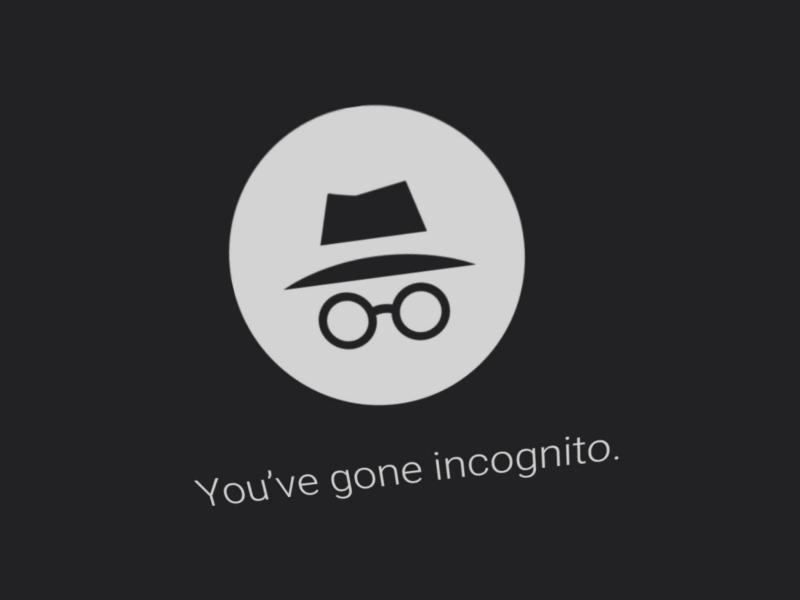
Khi bạn không muốn lưu lại các tìm kiếm, trang đã truy cập, chi tiết đăng nhập vàcookies. Chúng sẽ không được lưu trên thiết bị sau khi bạn đóng cửa sổ.
Giúp bạn an tâm khi chia sẻ máy tính/điện thoại với người khác hoặc khi sử dụng máy tính công cộng.
Tuy nhiên, mọi tệp bạn tải xuống hoặc dấu trang bạn tạo sẽ được lưu giữ.
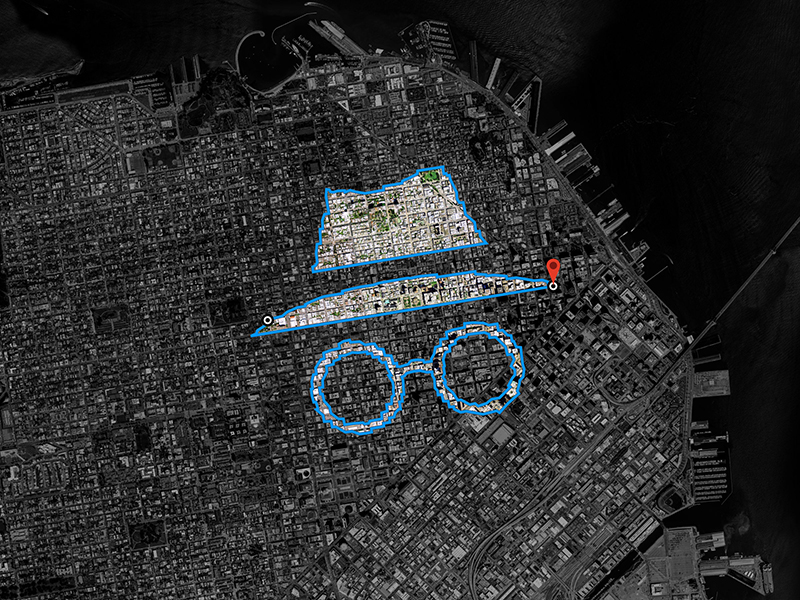
Chế độ, tab ẩn danh không hoàn toàn bảo mật như bạn nghĩ. Mặc dù lịch sử duyệt web, cookies, lưu lượng truy cập của bạn sẽ bị xóa đi.
Nhưng chúng vẫn được lưu lại bởi các bên thứ ba như nhà cung cấp dịch vụ Internet, chính phủ, quản trị viên mạng hoặc các trang web khác như Facebook, Amazon, Google… Bạn vẫn có thể bị các tin tặc tấn công.
2. Cách bật, tắt chế độ ẩn danh trên Chrome
2.1 Trên thiết bị di động- Điện thoại Android
Bước 1:Trên điện thoại hoặc máy tính bảng Android > Mở ứng dụngChrome.
Bước 2:Bên phải thanh địa chỉ, nhấn biểu tượngThêm> ChọnTab ẩn danh mới(New incognito tab).
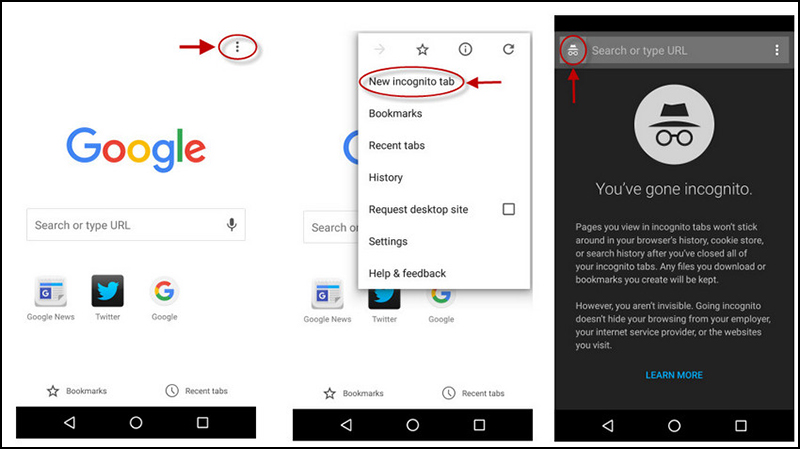
Cách tắt:
Bước 1:Ở trên cùng bên phải, nhấn vào biểu tượngChuyển đổi tab.
Bước 2:Ở trên cùng bên phải của tab Ẩn danh, hãy nhấn vào biểu tượngĐóng.
- i
Phone/ i
Pad (i
OS)
Trên i
Phone hoặc i
Pad, mở ứng dụngChrome> Nhấn biểu tượngThêm> ChọnTab ẩn danh mới (New incognito tab).
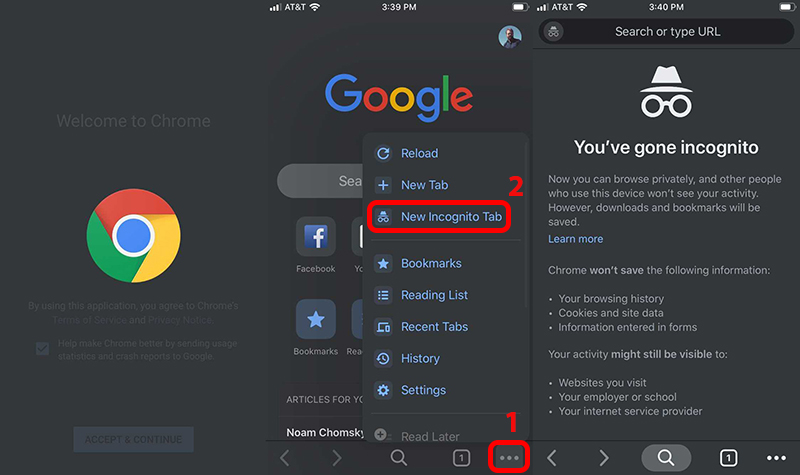
Cách tắt:
Bước 1:Ở dưới cùng bên phải, nhấn vào biểu tượngChuyển đổi tab.
Bước 2:Ở trên cùng bên phải của tab Ẩn danh, hãy nhấn vào biểu tượngĐóng.
2.2 Trên máy tính- Máy tính Windows (PC)
Trên máy tính, mở ứng dụngChrome> Nhấp vào biểu tượngThêm>Chọn Tab ẩn danh(New incognito tab).
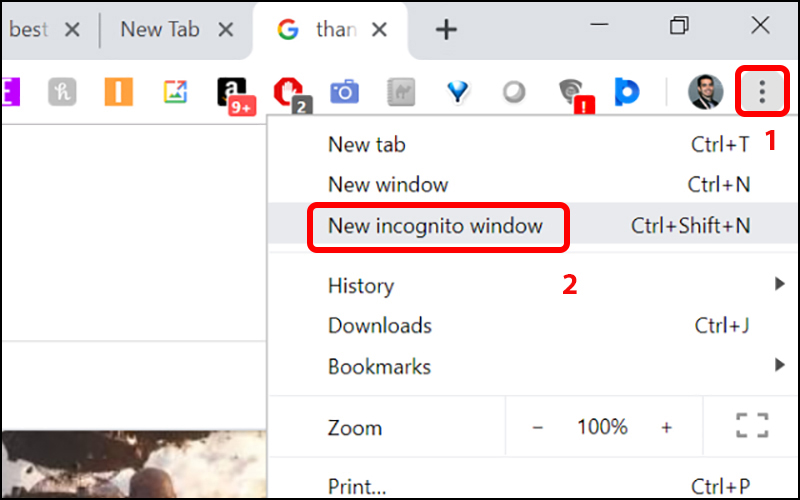
Đây là giao diện Chế độ ẩn danh trên máy Windows.
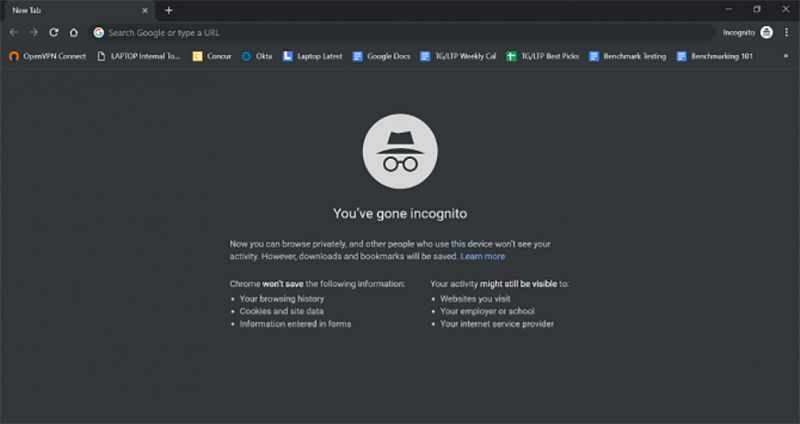
Cách tắt:Ở trên cùng bên phải, hãy nhấp vào biểu tượngĐóng.
- Máy MAC
Ở trên cùng bên phải, nhấp vào biểu tượngThêm>Chọn Tab ẩn danh(New incognito tab).
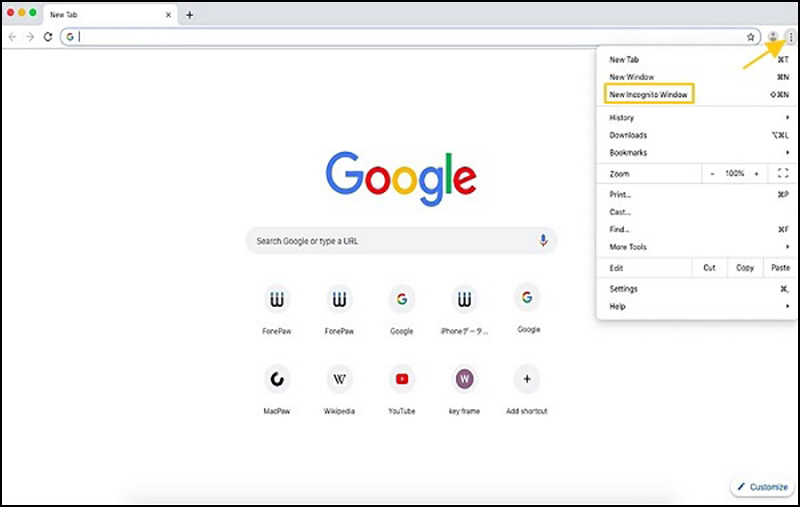
Đây là giao diện Chế độ ẩn danh trên máy MAC.
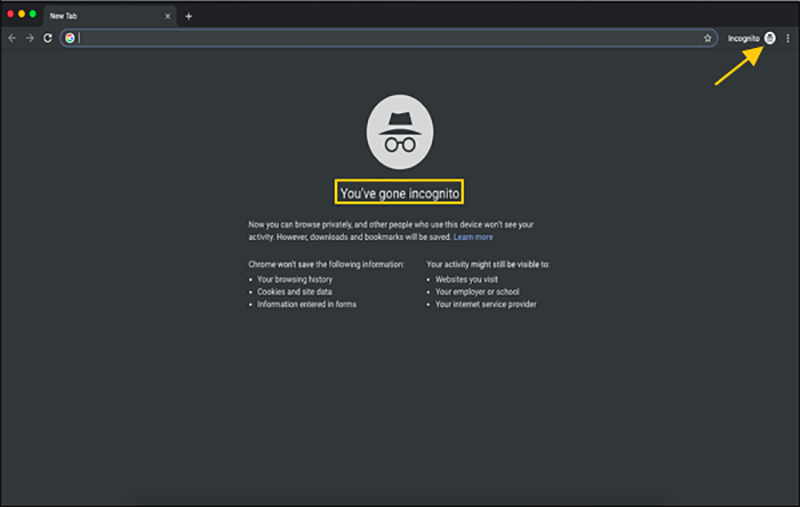
Cách tắt:Ở trên cùng bên trái, hãy nhấp vào biểu tượngĐóng.
Xem thêm: Hướng dẫn cách đổi mật khẩu đăng nhập modem vnpt igate gw020
Với vài thông tin cơ bản, bạn đã biết Chế độ, tab ẩn danh là gì và cách bật, tắt Chế độ, tab ẩn danh. Chúc bạn luôn vui vẻ và hẹn gặp lại ở các chuyên đề sau.